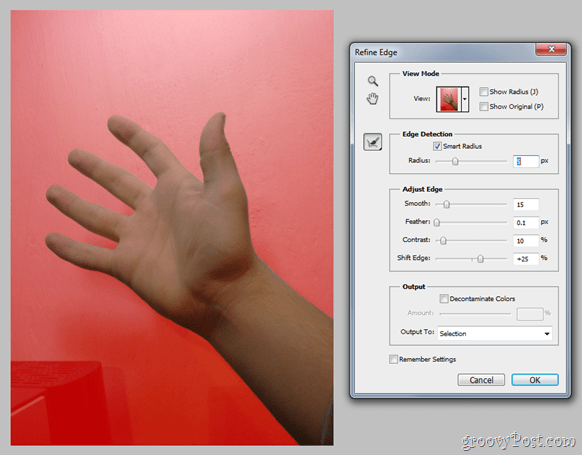Google Dokümanlar'da İçindekiler Nasıl Oluşturulur
Verimlilik Google Google Docs Google Uygulamalar Kahraman / / November 17, 2020
Son Güncelleme

Google Dokümanlar'daki bir içindekiler tablosu, okuyucunuzun dokümanınızın bölümlerine atlamasını kolaylaştırabilir. İşte nasıl oluşturacağınız.
İçinde uzun bir belge oluşturursanız Google Dokümanlar, bir içindekiler tablosu eklemek okuyucunuza yardımcı olur. Yalnızca belgenin çeşitli bölümlerini önceden göremezsiniz, aynı zamanda bu tabloyu kolayca birine gitmek için kullanabilirsiniz.
Google Dokümanlar'da bir içindekiler tablosu oluşturmanın zaman alıcı olduğunu düşünebilirsiniz. Ancak, belgenizdeki metni başlıklarla biçimlendirdiğiniz sürece, gerisi basittir. Belgeniz üzerinde çalışırken metninizi nasıl biçimlendireceğinizi, içindekiler tablosu ekleyeceğinizi ve tabloyu nasıl güncelleyeceğinizi göstereceğiz.
Google Dokümanlar'daki İçindekiler için Metni Biçimlendir
Metninizi tablo için biçimlendirmenin tek gerçek şartı başlıkları kullanmaktır. Başlıklar ve alt başlıklar, varsayılan olarak içindekiler tablosunda görünmez.
Tabloda otomatik olarak girinti yapan ve belgedeki boyutu küçülen birkaç düzeydeki başlıklarla çalışabilirsiniz. Bu bir taslağa benzer.
Hızlı bir başlık uygulamak için, metni seç ve tıklayın Tarzlar araç çubuğundaki düğmesi. 1'den 4'e kadar her bir Başlık seviyesini görebilirsiniz. Bu yüzden kullanmak istediğinizi seçin ve tıklayın Başlığı Uygula [düzey]. Metninizin başlık stiliyle eşleşecek şekilde değiştiğini göreceksiniz.
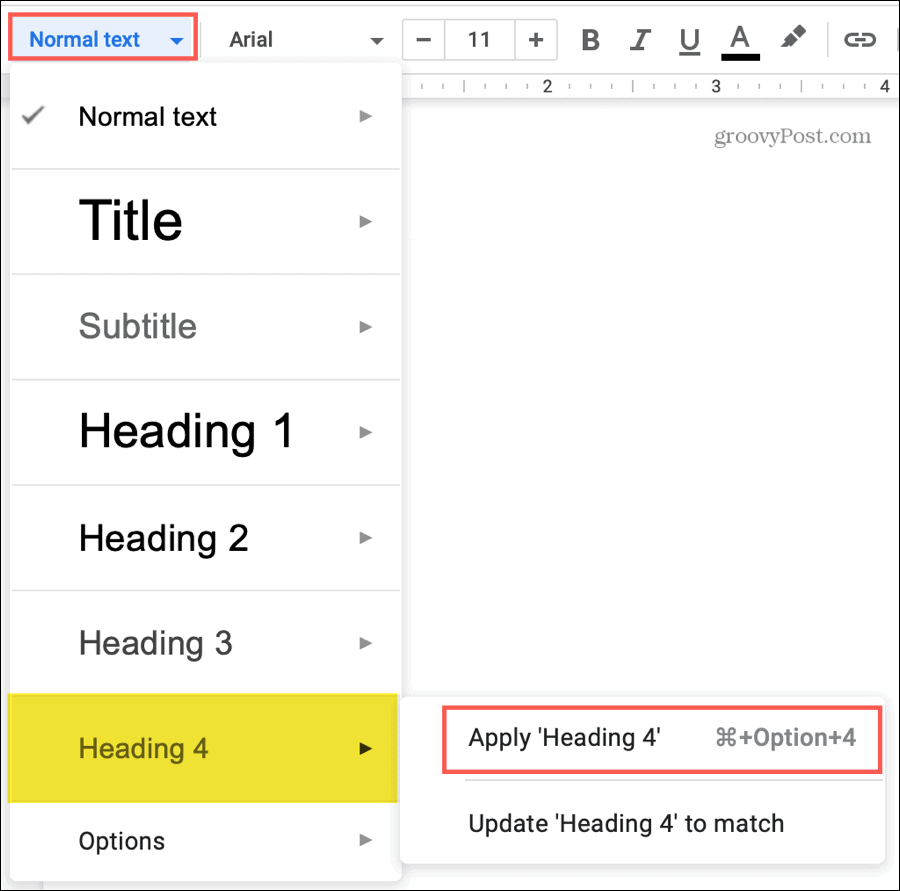
Zaman Kazandıran İpucu: Sen Mayıs seviyenin yanındaki açılır menüyü kullanmak zorunda Başlığı Uygula Yukarıda gösterildiği gibi. Ancak çoğu durumda, listede istediğiniz başlık düzeyini tıklamanız metne uygulayacaktır.
Ek başlık seviyeleri istiyorsanız, bunun yerine Biçim menüsünü kullanabilirsiniz. Metni seçin ve tıkla Biçim > Paragraf stilleri menüden. Açılır menüde 1'den 6'ya kadar olan seviyelerdeki Başlığı seçin ve Başlığı Uygula [düzey].
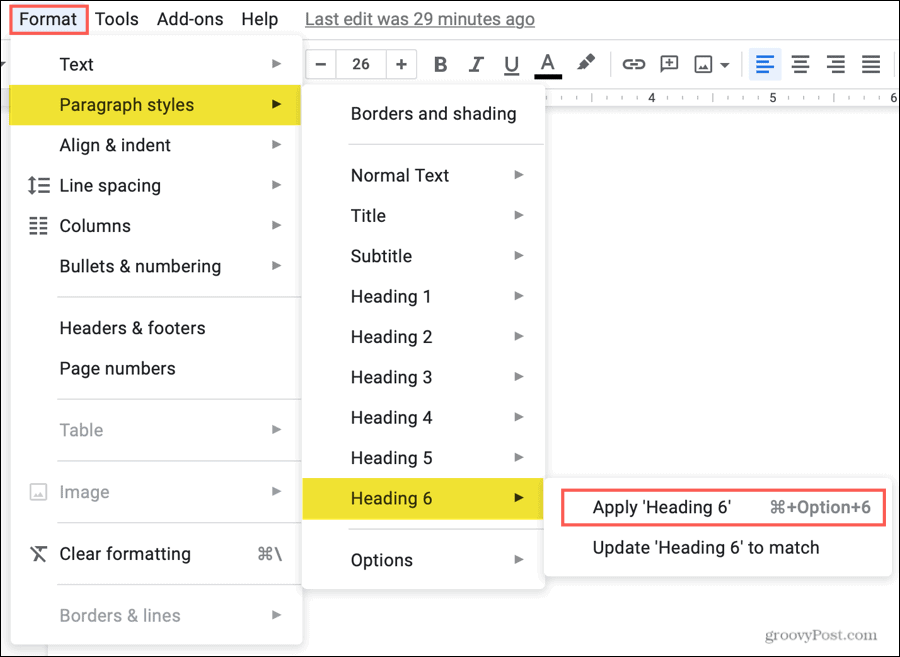
Zaman Kazandıran İpucu: Bir başlık uygulamak için menüden Biçim seçeneğini kullanırsanız, Stiller düğmesi açılır kutusunda altı düzeyin tamamının göründüğünü görürsünüz. Bu, ilerleyen başlıkların uygulanmasını kolaylaştırır.
Google Dokümanlar'a İçindekiler Tablosu ekleyin
Belgenizin herhangi bir yerine ve herhangi bir yerine içindekiler tablosu ekleyebilirsiniz. Bunu yaptıktan sonra, belgeniz üzerinde çalışmaya devam ederken onu güncelleyebilirsiniz, bunu daha sonra açıklayacağız.
- İmlecinizi belgenizde içindekiler tablosunun olmasını istediğiniz yere getirin.
- Tıklayın Ekle menüden.
- Aşağı git İçindekiler ve türü seçin iki seçenekten. Bir tablodan seçebilirsin sayfa numaraları ile veya mavi bağlantılarla.
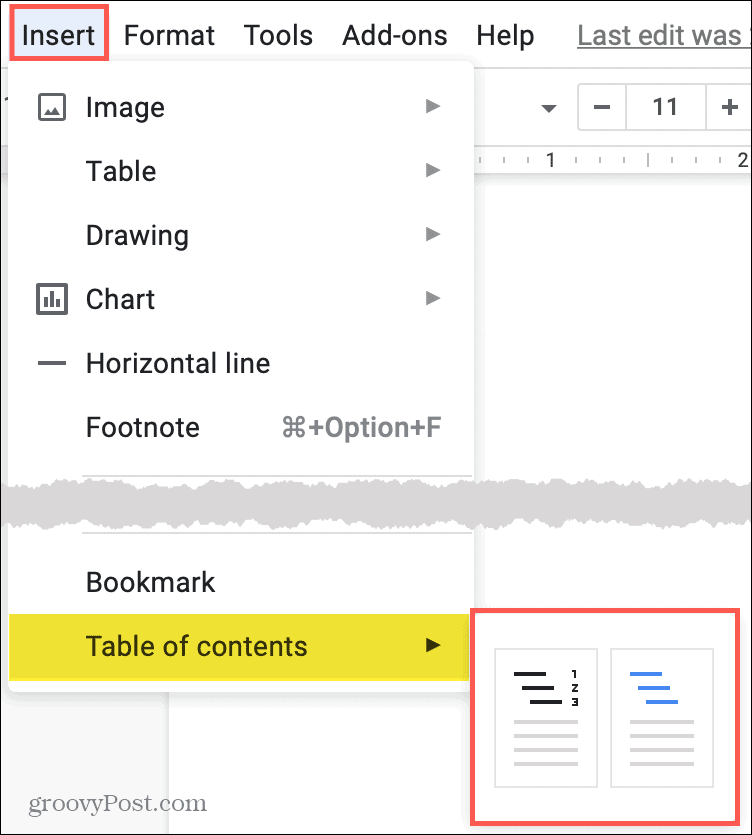
İçindekiler tablosu, belgenizde seçtiğiniz noktaya açılır. Ve Google Dokümanlar'da bir içindekiler tablosu oluşturmak işte bu kadar!
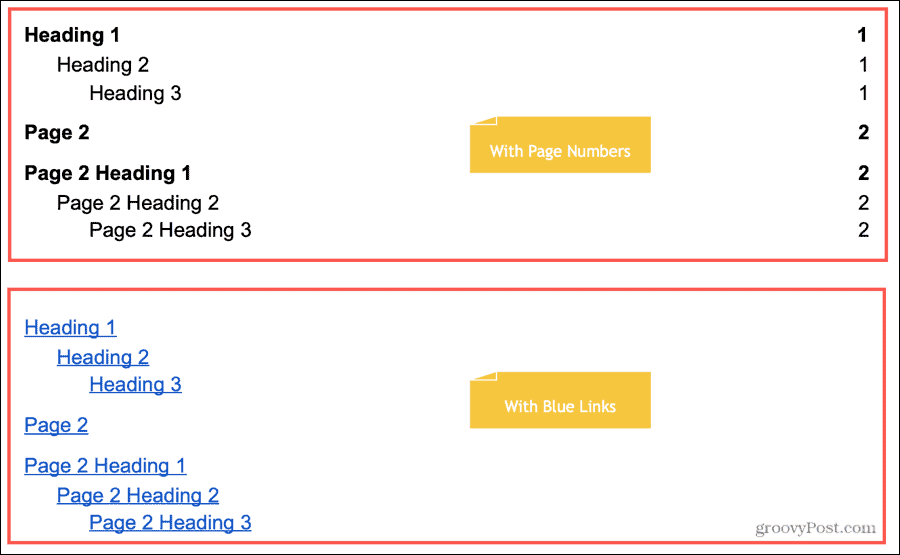
İçindekiler Tablosunu Güncelleme
İçindekiler tablosu otomatik olarak güncellenmeyecek olsa da, basit bir tıklama ile değişikliklerinize uyum sağlayacaktır. Dolayısıyla, üstbilgi ekler veya çıkarırsanız, tabloyu eşleşecek şekilde manuel olarak güncellemeniz gerekmez.
İçindekiler tablosunu seçin ve göreceksin Güncelleme düğmesi sol üst köşede görünür. Düğmeye tıklayın ve tablonuz güncellenecektir.
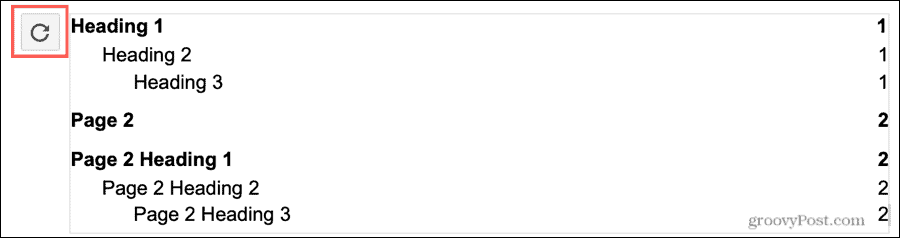
Alternatif olarak şunları yapabilirsiniz: sağ tık masa ve seçin İçindekiler tablosunu güncelle kısayol menüsünden.
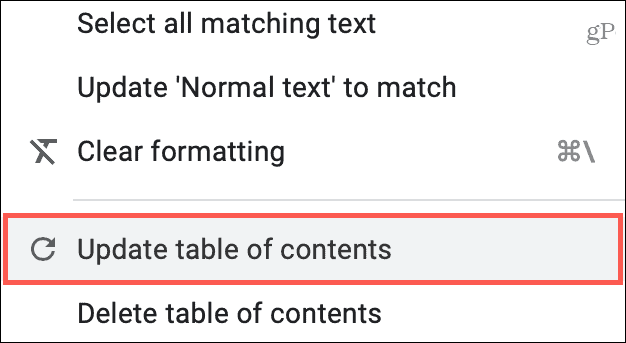
İçindekiler Tablosunu Düzenleyin
İçindekiler tablonuzun yazı tipi stilini, boyutunu veya rengini değiştirmek isteyebilirsiniz. Tablonun içindeki metni seçin ve araç çubuğundaki yazı tipi seçeneklerini kullanın.
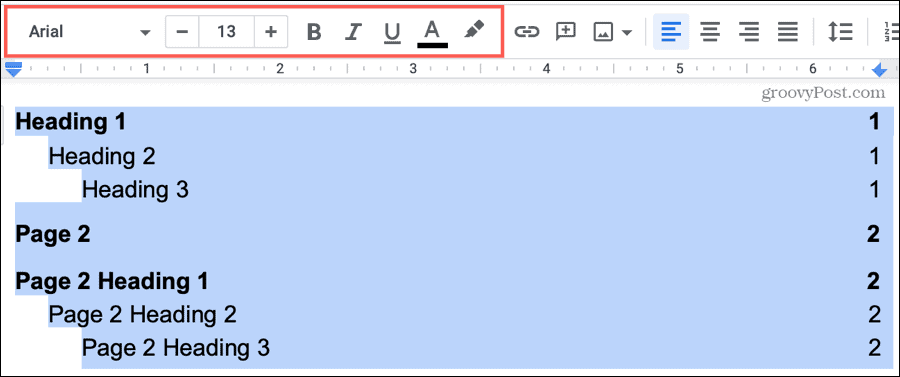
İçindekiler Tablosunu Kaldırma
Fikrinizi değiştirirseniz ve içindekiler tablosunu kaldırmak isterseniz, bu kolaydır. Sağ tık masa ve seçin İçindekiler tablosunu sil kısayol menüsünden.
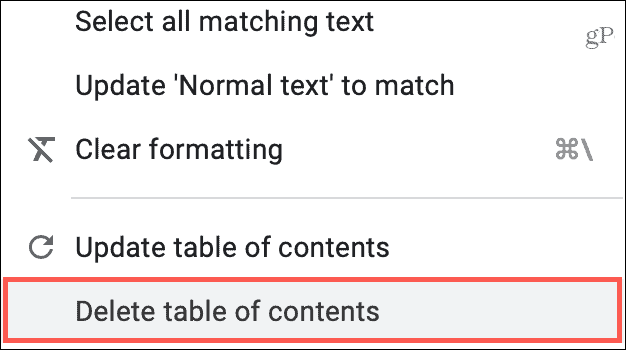
İçindekiler Tablosu kullanın
Siz veya okuyucunuz, belgenizdeki belirli bir yere gitmek için içindekiler tablosunu kullanabilirsiniz. Ve bunu sayfa numaralı veya bağlantılı tablolarla yapabilirsiniz.
Bir öğeyi tıklayın içindekiler tablosunda. Kutu göründüğünde, aynı isimli bağlantıyı tıklayın içinde.
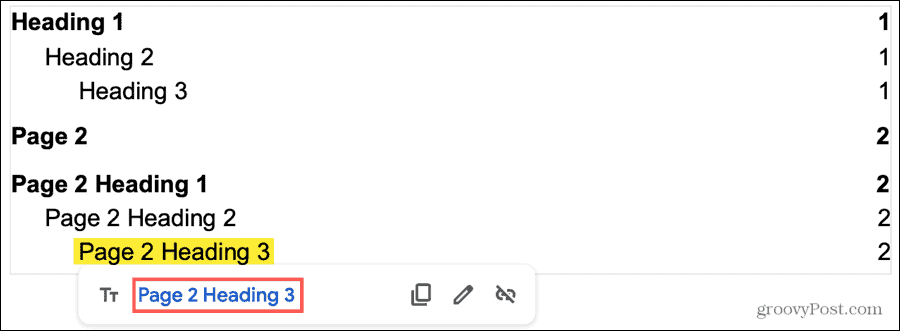
Görüntüleme modundan bağımsız olarak belge içinde hareket etmek için içindekiler tablosunu kullanabilirsiniz. Örneğin, eğer Google Dokümanlar'da bir belge paylaşın ve başkalarına görüntüleme, yorum yapma veya düzenleme izni verin; tablo bu ayrıcalıkların her biri ile çalışacaktır.
Google Dokümanlar'daki İçindekilerle Okumayı Daha Kolay Hale Getirin
Çok uzun bir belge oluşturursanız, bir içindekiler tablosu mükemmel bir anlam ifade eder. Okuyucunuzun neye ihtiyaç duyduklarını görmesi ve hemen ona atlaması daha kolaydır. Ayrıca yazar olarak sizin için de faydalı olabilir! Aynı zamanda yapı ve profesyonel bir görünüm sağlar.
Google Dokümanlar'a ek olarak doküman oluşturmak için Microsoft Word kullanıyor musunuz? Öyleyse, nasıl yapılır sayfamıza bakın Word'de içindekiler tablosu yapmak çok.
Google Dokümanlar, E-Tablolar ve Slaytlarda Dokümanları Paylaşma Kılavuzunuz
Google'ın web tabanlı uygulamalarıyla kolayca ortak çalışabilirsiniz. İşte Google Dokümanlar, E-Tablolar ve Slaytlar'da izinlerle paylaşma kılavuzunuz ...